如何在Excel中找到最大的负值(小于0)?
有时候你的Excel表格中可能会出现找到最大负数的情况。假设在表格中有数十万行的负数,这时你可以学习本教程中的公式来解决这个问题。
这个公式使用了一些标准函数,以定位在Excel表格中包含最大负数的单元格。在这个公式中,IF函数和MAX函数被同时使用了。
让我们以例子一步步来看一下。
步骤一
在我们的例子中,Excel中混杂着正数和负数,如下图所示 –
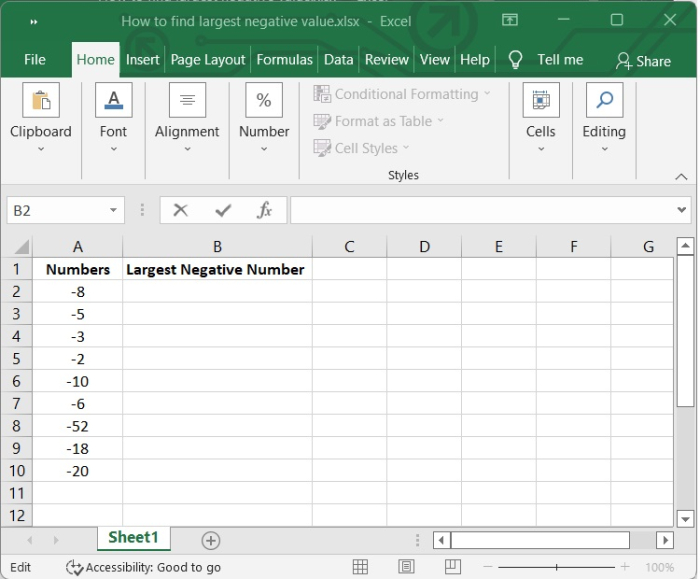
步骤二
在B2单元格(空白单元格)中输入以下公式在公式栏中。
=MAX(IF( A2:A10<0, A2:A10))
这个公式中的IF函数的作用是过滤数据,以便MAX函数只接收满足指定条件的这些值。
- 在Microsoft Excel中,任何函数的开头是 = 符号。
-
- 我们的IF函数用符号IF()表示。为了确保成功地执行函数,我们需要将逻辑表达式(True或False)、True语句和False语句放在括号中。
-
- 逻辑表达式是我们正在寻找答案的条件,其结果为真或假。
-
- 如果逻辑表达式被评估为真,则返回的值被称为True值。
-
- 如果逻辑表达式为假,则返回的值被称为False值。
当你需要确定哪个数值数据集包含最高数值时,MAX函数就非常有用了。在这个公式的上下文中,MAX函数的目的是返回包含最大负值的过滤数据点。
查看下面的图以获得更清晰的思路。

步骤三
输入公式之后,按下 Shift + Ctrl + Enter 进行计算公式。
然后最大的负数就会被写入B2单元格中。看下面的图片-
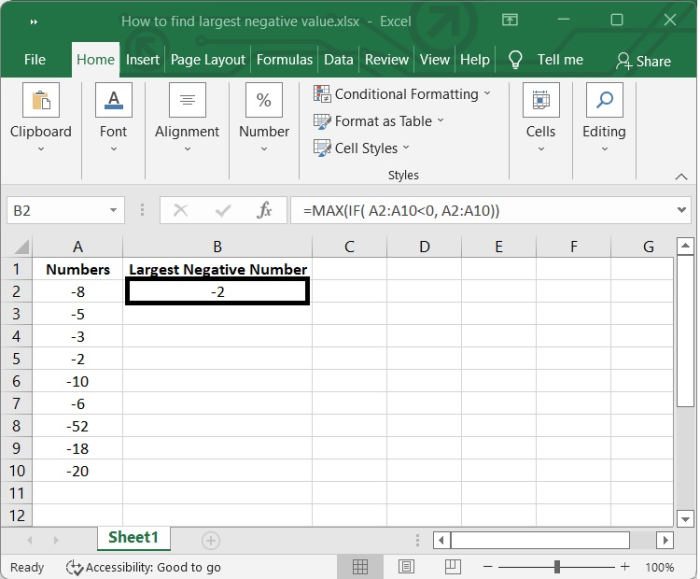
这里,我们得到的结果是“-2”,它是列表中的最大负数。
结论
在本教程中,我们说明了如何从给定值列表中查找最大的负值。
 极客教程
极客教程